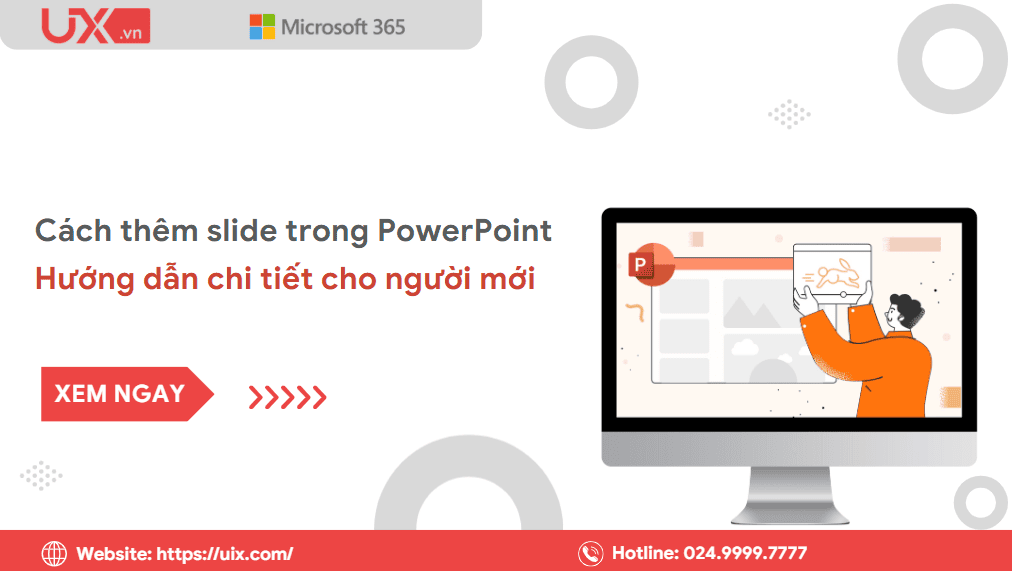Trong quá trình thiết kế bài thuyết trình, việc nắm vững cách thêm slide trong PowerPoint là kỹ năng cơ bản nhưng cực kỳ quan trọng. Mỗi slide đại diện cho một ý chính, một phần nội dung hoặc một điểm nhấn trực quan, giúp người xem dễ dàng theo dõi mạch trình bày. Tuy nhiên, không phải ai cũng biết rằng PowerPoint cung cấp nhiều cách để thêm slide nhanh chóng – từ thao tác trên thanh công cụ Ribbon, dùng chuột phải, đến các phím tắt tiện lợi.
Hiểu rõ cách thêm slide PowerPoint không chỉ giúp bạn tiết kiệm thời gian khi chỉnh sửa mà còn đảm bảo bố cục bài thuyết trình luôn mạch lạc, chuyên nghiệp và dễ quản lý. Dù bạn là sinh viên, giảng viên hay nhân viên văn phòng, việc biết cách thêm slide trong PowerPoint đúng cách sẽ giúp bài trình bày của bạn trở nên ấn tượng, rõ ràng và cuốn hút hơn.
1. Vì sao cần biết cách thêm slide trong PowerPoint?
Trong quá trình tạo bài thuyết trình, việc hiểu rõ cách thêm slide trong PowerPoint là kỹ năng cơ bản nhưng cực kỳ quan trọng đối với bất kỳ người dùng nào — từ học sinh, sinh viên cho đến nhân viên văn phòng hay giảng viên. Mỗi slide PowerPoint đại diện cho một phần nội dung riêng biệt, giúp truyền tải ý tưởng một cách rõ ràng, mạch lạc và chuyên nghiệp. Nếu không biết cách quản lý và thêm slide hợp lý, bài thuyết trình có thể trở nên rối rắm, thiếu logic hoặc quá tải thông tin trên cùng một trang.
Việc thêm slide trong PowerPoint giúp bạn chia nhỏ nội dung, sắp xếp bố cục hợp lý và điều chỉnh tiến trình thuyết trình linh hoạt hơn. Thay vì nhồi nhét quá nhiều chữ hoặc hình ảnh vào một slide, bạn có thể dễ dàng tạo thêm trang mới để phân bổ nội dung — từ đó giúp người xem dễ theo dõi và ghi nhớ hơn. Ngoài ra, thao tác này cũng giúp bạn bổ sung thông tin mới, mở rộng ý tưởng hoặc cập nhật dữ liệu mà không làm thay đổi cấu trúc tổng thể của bài trình chiếu.
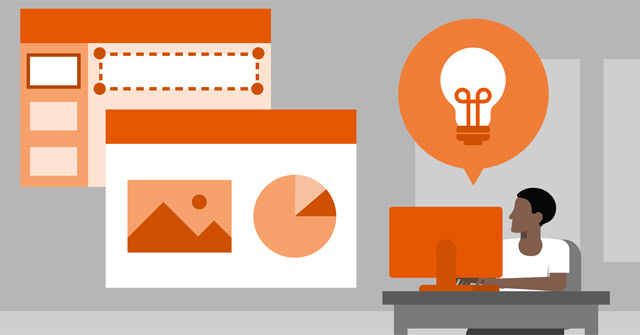
Không chỉ vậy, khi nắm vững cách thêm slide trong PowerPoint, bạn có thể:
- Nhanh chóng tạo slide mới phù hợp với từng phần nội dung hoặc chủ đề khác nhau.
- Giữ phong cách trình bày thống nhất nhờ lựa chọn đúng layout và thiết kế phù hợp.
- Tiết kiệm thời gian chỉnh sửa nhờ khả năng nhân bản (duplicate) hoặc sắp xếp lại các slide dễ dàng.
Thành thạo cách thêm slide trong PowerPoint không chỉ giúp bạn tạo bài thuyết trình nhanh chóng mà còn nâng cao tính chuyên nghiệp, khoa học và hiệu quả giao tiếp hình ảnh. Đây chính là bước đầu tiên để làm chủ kỹ năng thiết kế PowerPoint hiện đại, giúp mỗi bài trình chiếu của bạn trở nên ấn tượng và truyền tải thông điệp rõ ràng hơn.
2. Cách thêm slide trong PowerPoint bằng menu Ribbon
Đây là cách thêm trang trong PowerPoint đơn giản và phổ biến nhất, phù hợp với mọi đối tượng người dùng — đặc biệt là người mới bắt đầu. Thao tác thực hiện nhanh chóng và trực quan nhờ vào menu Ribbon (thanh công cụ chính của PowerPoint).
Bước 1: Mở file PowerPoint cần chỉnh sửa
Khởi động PowerPoint và mở bài thuyết trình mà bạn muốn bổ sung nội dung. Việc thêm slide mới sẽ giúp bạn dễ dàng mở rộng ý tưởng, trình bày dữ liệu hoặc chèn hình ảnh minh họa cho phần thuyết trình.
Bước 2: Chọn Home → New Slide
- Trên thanh công cụ (Ribbon), truy cập tab Home, sau đó nhấn vào nút New Slide.
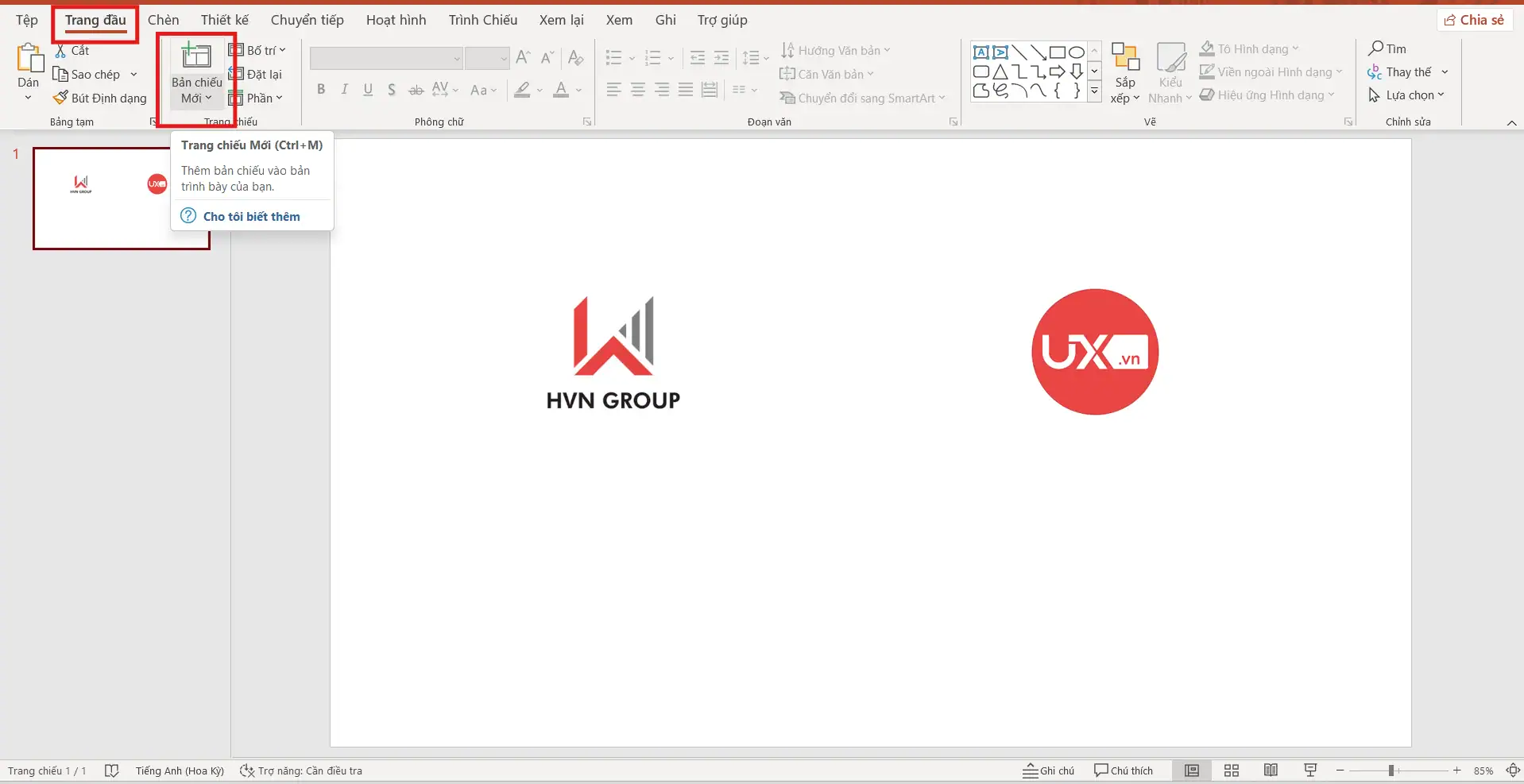
- PowerPoint sẽ tự động thêm một slide mới ngay sau slide hiện tại của bạn. Đây là cách thêm slide trong PowerPoint nhanh nhất khi bạn đang biên soạn bài trình chiếu.
Bước 3: Chọn layout (bố cục) phù hợp
Tại nút New Slide, bạn có thể chọn mũi tên thả xuống để xem danh sách các layout (bố cục trang) như:
- Title Slide – Trang tiêu đề.
- Title and Content – Trang có tiêu đề và nội dung chính.
- Two Content – Bố cục chia đôi nội dung, thích hợp cho so sánh.
- Blank – Trang trống để tùy biến theo ý muốn.
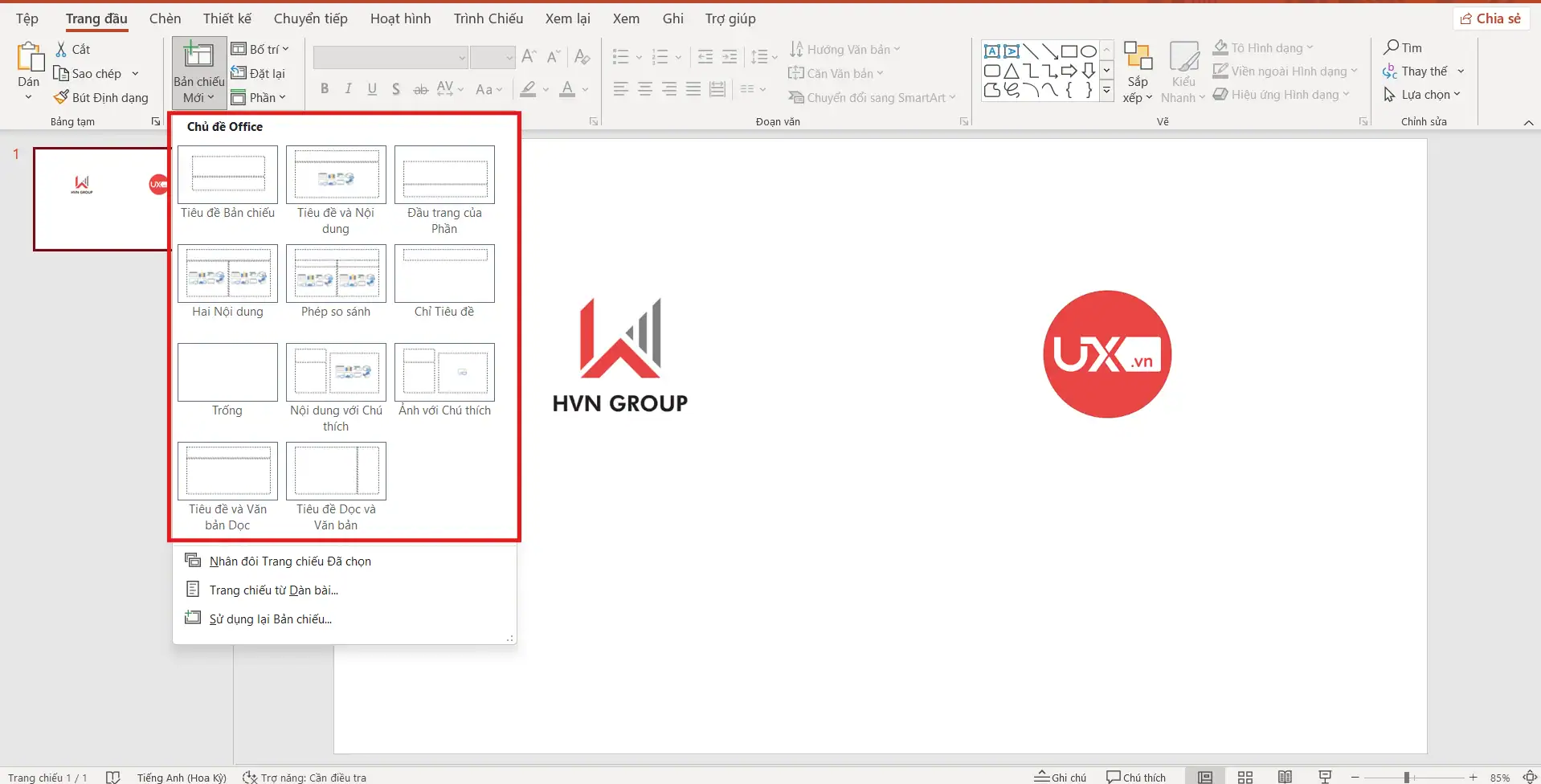
Việc chọn đúng bố cục giúp bài thuyết trình chuyên nghiệp và thống nhất hơn, đặc biệt trong các bài báo cáo, thuyết trình học thuật hoặc doanh nghiệp.
Bước 4: Sắp xếp vị trí slide
Slide mới được thêm sẽ xuất hiện ngay sau slide bạn đang chọn. Bạn có thể dễ dàng kéo thả slide trong khung Slides Pane (bên trái màn hình) để thay đổi thứ tự trình bày.
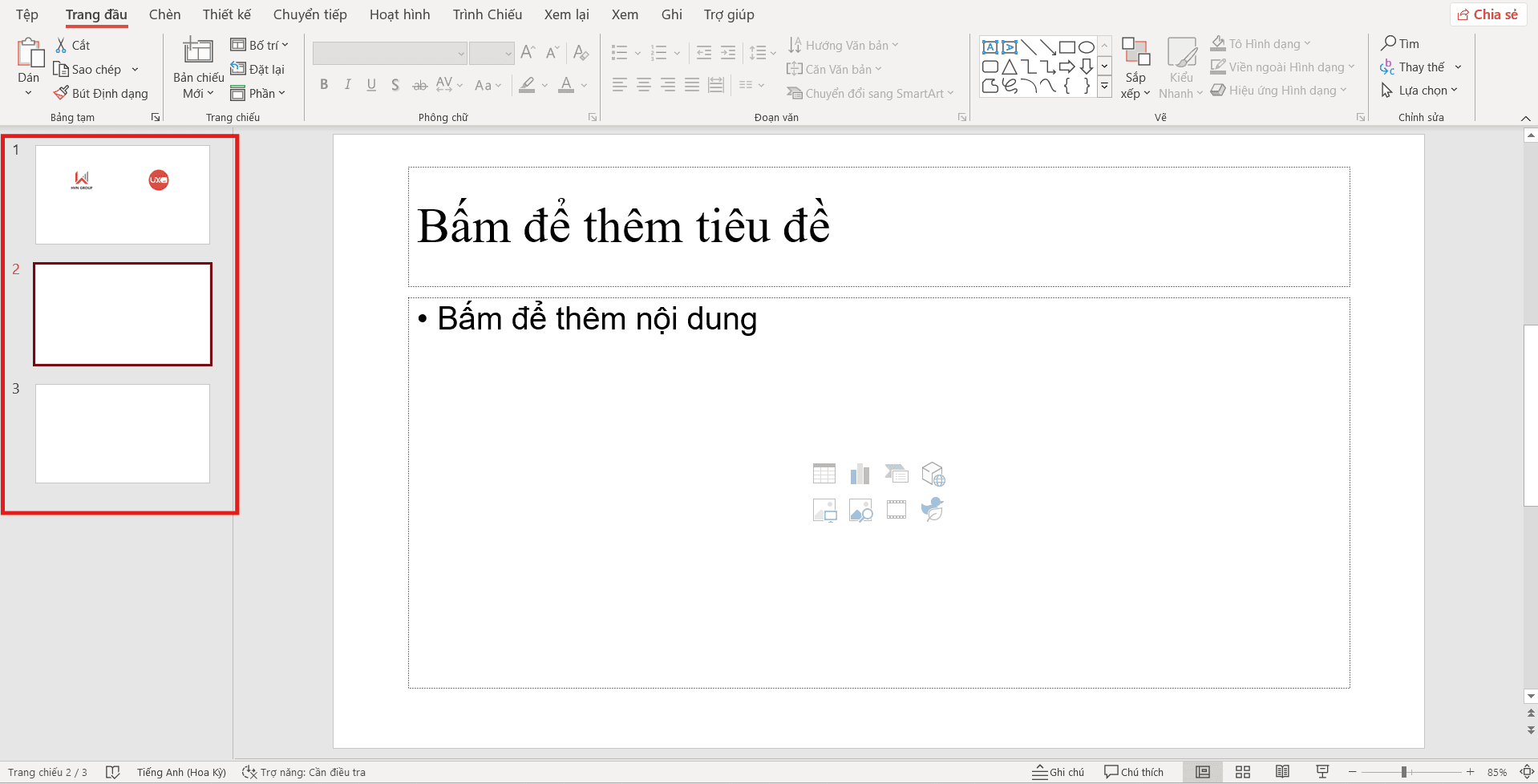
*Mẹo nhanh: Nếu bạn muốn thêm slide chỉ trong vài giây, hãy nhấn Ctrl + M – đây là phím tắt cực kỳ hữu ích để thêm slide trong PowerPoint mà không cần dùng chuột.
Với phương pháp này, bạn không chỉ nắm vững cách thêm trang mới trong PowerPoint mà còn có thể kiểm soát bố cục và trình tự nội dung hiệu quả, giúp quá trình thiết kế bài thuyết trình trở nên chuyên nghiệp và tiết kiệm thời gian hơn.
3. Cách thêm slide trong PowerPoint từ slide có sẵn
Nếu bạn muốn tiết kiệm thời gian và giữ nguyên phong cách thiết kế của bài trình bày, cách thêm slide trong PowerPoint từ slide có sẵn là lựa chọn lý tưởng. Phương pháp này giúp bạn sao chép toàn bộ bố cục, phông chữ, hình ảnh và hiệu ứng mà không cần phải tạo lại từ đầu.
Cách thực hiện:
- Bước 1: Chọn slide mà bạn muốn nhân bản trong khung Slides Pane (bên trái màn hình).
- Bước 2: Nhấn tổ hợp phím Ctrl + D (Duplicate Slide) hoặc nhấn chuột phải + Duplicate Slide.
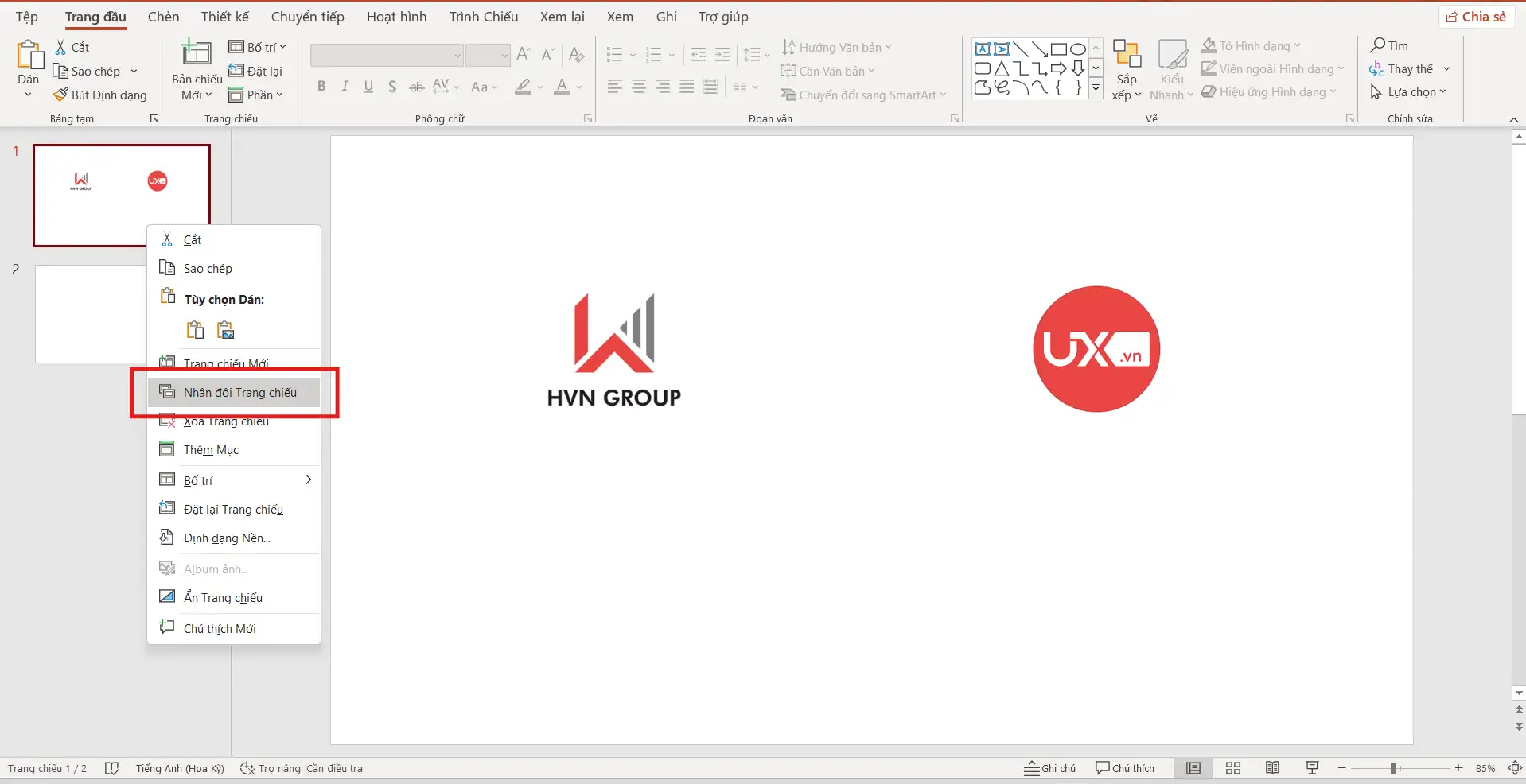
Ngay lập tức, một slide mới sẽ xuất hiện ngay bên dưới slide gốc, giữ nguyên toàn bộ định dạng ban đầu. Điều này đặc biệt hữu ích khi bạn đang thiết kế nhiều phần có cấu trúc tương tự.
Nếu bạn muốn nhân bản nhiều slide cùng lúc, hãy giữ Ctrl và chọn nhiều slide, sau đó nhấn Ctrl + D. PowerPoint sẽ tạo bản sao cho tất cả các slide được chọn.
Nhờ phương pháp này, bạn không chỉ nắm vững cách thêm slide trong PowerPoint mà còn đảm bảo sự đồng nhất trong thiết kế, giúp bài thuyết trình trở nên chuyên nghiệp và tiết kiệm thời gian chỉnh sửa.
4. Cách thêm slide trong PowerPoint bằng chuột phải
Bên cạnh việc sử dụng menu Ribbon hoặc phím tắt, cách thêm slide trong PowerPoint bằng chuột phải là thao tác cực kỳ nhanh và tiện lợi, đặc biệt khi bạn đang làm việc với nhiều nội dung liên tiếp.
Cách thực hiện:
- Bước 1: Trong khung Slides Pane (bên trái), nhấp chuột phải vào vị trí muốn thêm slide mới.
- Bước 2: Chọn New Slide từ danh sách tùy chọn xuất hiện.
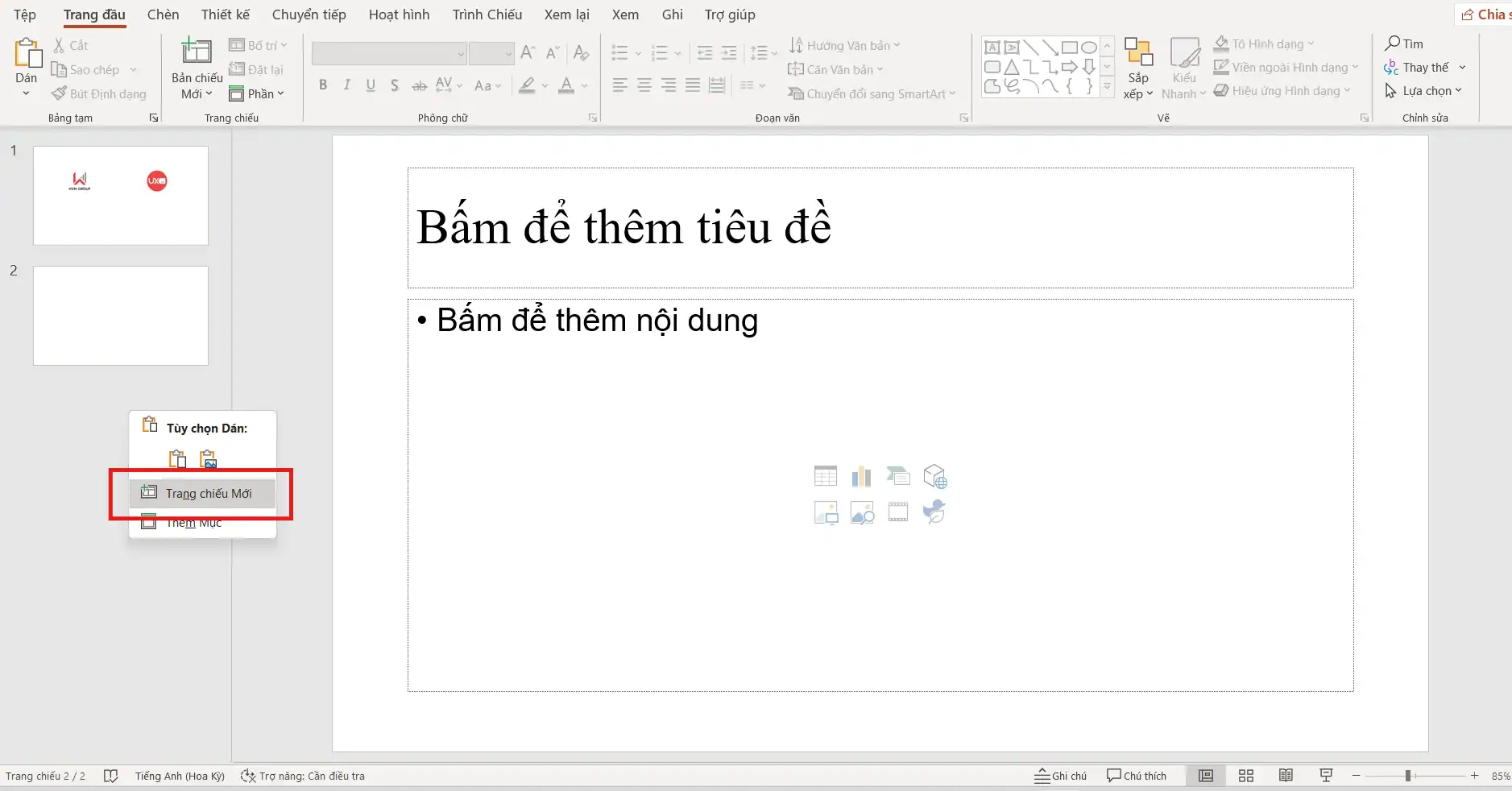
Ngay lập tức, slide mới sẽ được thêm vào ngay bên dưới vị trí bạn chọn, sẵn sàng để chèn nội dung, hình ảnh hoặc biểu đồ.
Việc linh hoạt giữa các cách — sử dụng menu Ribbon, phím tắt hoặc chuột phải — sẽ giúp bạn làm chủ hoàn toàn cách thêm slide trong PowerPoint, tăng hiệu suất làm việc và mang lại trải nghiệm thiết kế chuyên nghiệp hơn.
5. Cách thêm slide PowerPoint trống và tự thiết kế
Nếu bạn muốn sáng tạo theo phong cách riêng thay vì dùng bố cục mặc định, cách thêm slide PowerPoint trống là lựa chọn hoàn hảo. Phương pháp này cho phép bạn tự thiết kế từ đầu, phù hợp với những bài thuyết trình yêu cầu cá nhân hóa cao hoặc cần đồng bộ theo nhận diện thương hiệu.
Cách thực hiện:
- Bước 1: Trên thanh công cụ, chọn Home → New Slide → Blank để thêm một slide PowerPoint trống.
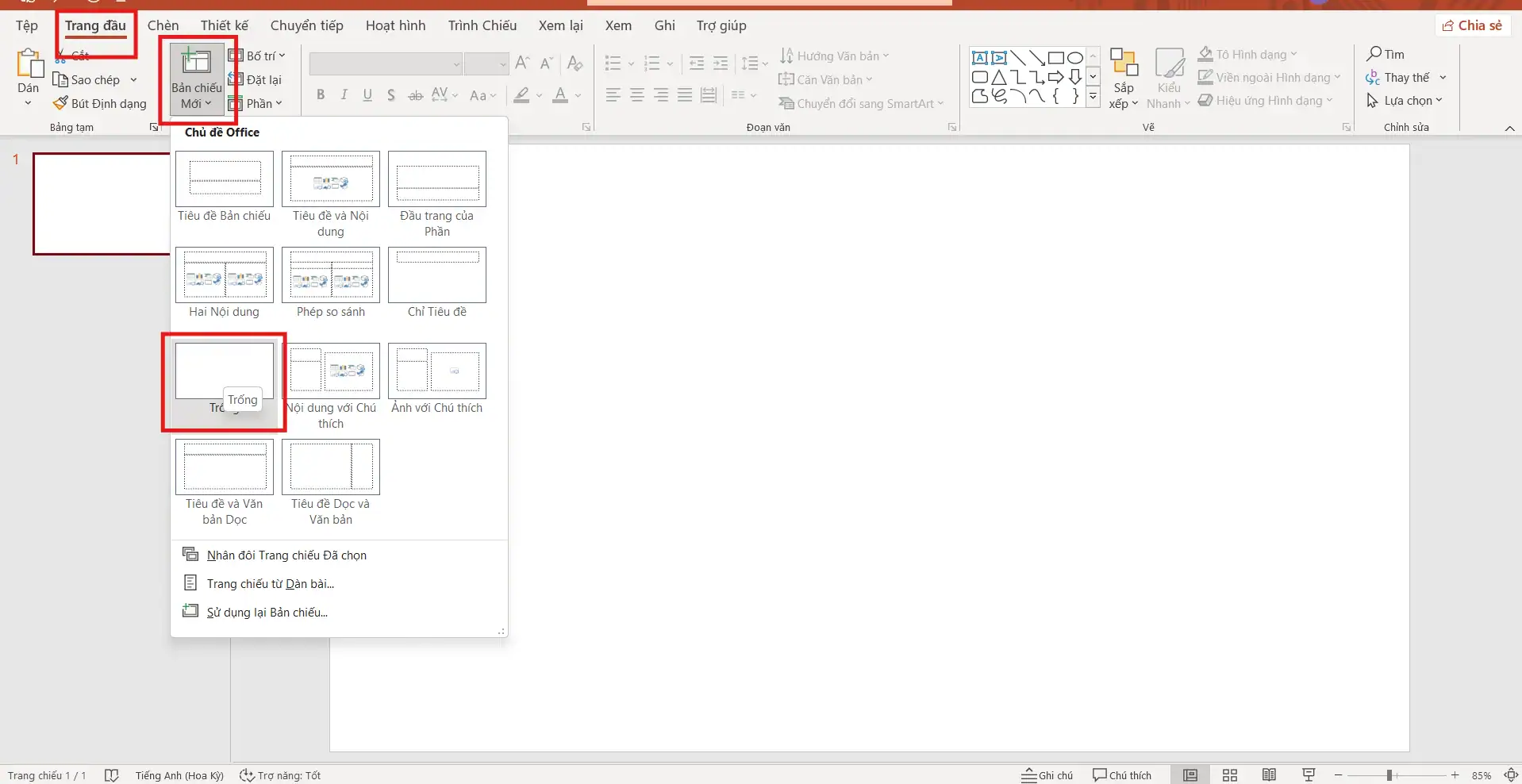
- Bước 2: Sử dụng các công cụ trong tab Insert như:
- Text Box: thêm nội dung, tiêu đề, hoặc chú thích.
- Shapes: chèn hình khối để tạo bố cục trực quan.
- Pictures hoặc Icons: thêm hình ảnh, biểu tượng minh họa giúp slide sinh động hơn.
- Bước 3: Sau khi hoàn thiện, bạn có thể Save as Template (Lưu làm mẫu) để dùng lại cho các bài thuyết trình sau, giúp tiết kiệm thời gian chỉnh sửa và đảm bảo tính thống nhất.
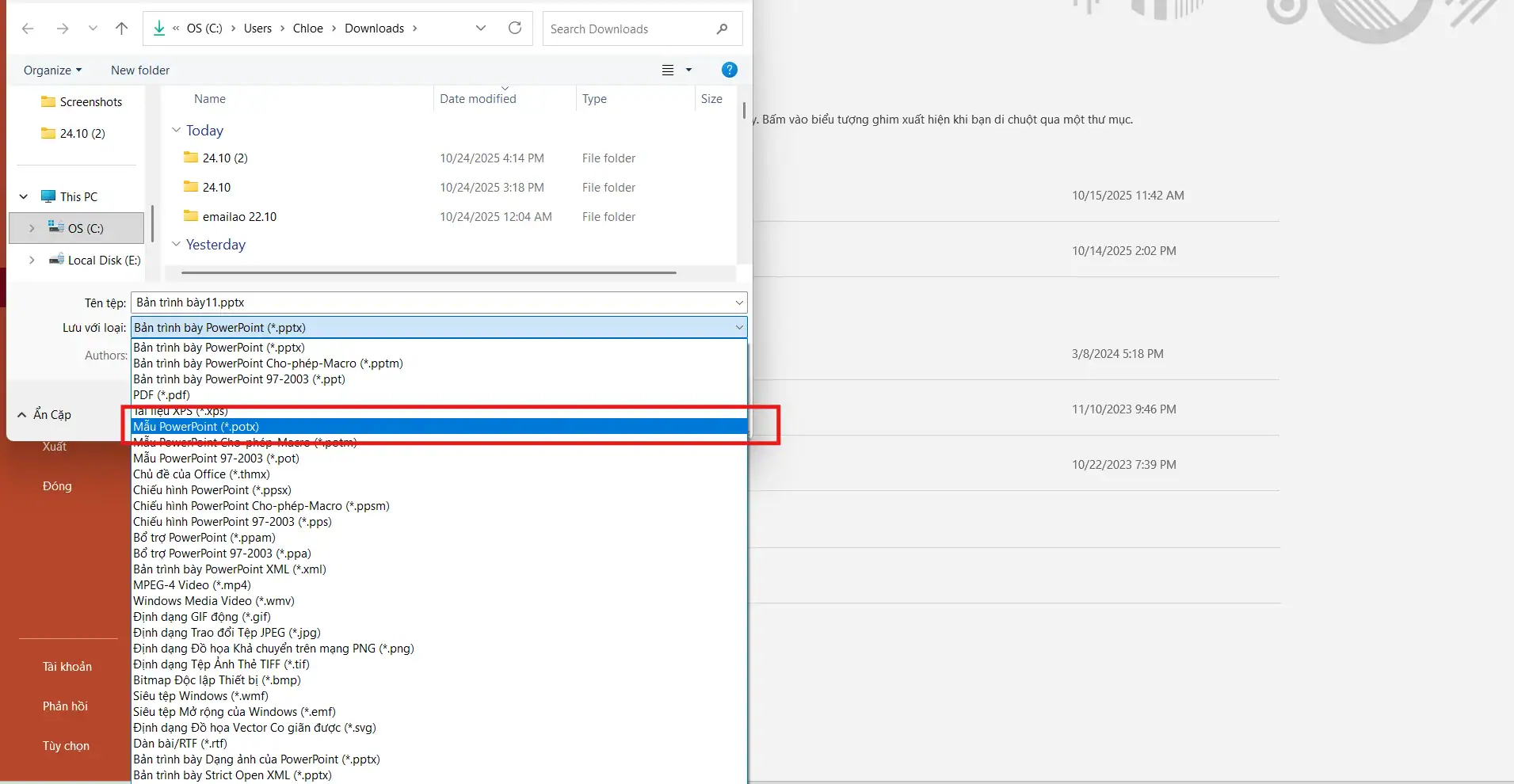
* Mẹo nhỏ: Khi tự thiết kế từ slide PowerPoint trống, hãy chú ý đến màu sắc, khoảng cách, và phông chữ để bài trình bày trông hài hòa, chuyên nghiệp.
Bằng việc hiểu rõ cách thêm slide PowerPoint trống và tự thiết kế, bạn không chỉ làm chủ công cụ mà còn thể hiện phong cách trình bày riêng, tạo ấn tượng mạnh mẽ với người xem trong mọi buổi thuyết trình.
6. Lưu ý khi thêm slide trong PowerPoint
Trong quá trình học cách thêm slide trong PowerPoint, đôi khi người dùng gặp một số lỗi nhỏ khiến việc thao tác không như mong muốn. Dưới đây là bảng tổng hợp các tình huống thường gặp, nguyên nhân và cách khắc phục giúp bạn làm việc hiệu quả hơn:
| Tình huống | Nguyên nhân | Cách khắc phục |
| Không thêm được slide mới | File đang ở chế độ Protected View (chỉ đọc, không chỉnh sửa) | Chọn Enable Editing (Bật chỉnh sửa) trước khi thêm slide. |
| Slide bị lỗi định dạng | Chọn layout khác nhau giữa các slide hoặc sao chép từ file khác | Dùng tính năng Reset Layout trong tab Home → Slides để đồng nhất định dạng. |
| Slide mới không hiển thị | Slide bị chèn ở vị trí sai trong danh sách | Mở Slides Pane (cột bên trái) và kéo slide mới đến đúng vị trí mong muốn. |

Mẹo chuyên nghiệp:
- Sau khi thực hiện cách thêm slide trong PowerPoint, bạn nên kiểm tra lại bố cục tổng thể để đảm bảo tất cả slide có phong cách thống nhất về phông chữ, màu sắc và hiệu ứng.
- Hạn chế sao chép slide từ nhiều nguồn khác nhau vì dễ gây lỗi định dạng hoặc vỡ bố cục.
- Nếu bạn đang thiết kế bài thuyết trình nhóm, hãy đặt tên cho từng slide (ví dụ: “Giới thiệu”, “Kết luận”) để tiện quản lý và chỉnh sửa.
- Ngoài ra, việc lưu file định kỳ trên OneDrive hoặc Google Drive sau khi thêm slide PowerPoint sẽ giúp bạn tránh mất dữ liệu khi máy tính gặp sự cố.
Việc nắm rõ cách thêm slide trong PowerPoint không chỉ giúp tiết kiệm thời gian mà còn nâng cao tính chuyên nghiệp trong mỗi bài thuyết trình. Dù là sinh viên, giảng viên hay nhân viên văn phòng, việc thành thạo thao tác nhỏ này sẽ giúp bạn tạo nên những slide mạch lạc, hấp dẫn và dễ theo dõi hơn.
>>> Xem thêm: Cách Chia Sẻ PowerPoint Làm Chung
Tổng kết
Hiểu và thành thạo cách thêm slide trong PowerPoint là bước cơ bản nhưng vô cùng quan trọng trong quá trình tạo nên một bài thuyết trình chuyên nghiệp. Việc biết thêm slide PowerPoint đúng cách giúp bạn chia nhỏ nội dung hợp lý, trình bày ý tưởng rõ ràng, đồng thời giữ cho bài trình bày luôn có cấu trúc mạch lạc và thẩm mỹ cao.
Bất kể bạn là sinh viên, giáo viên hay nhân viên văn phòng, việc nắm vững các cách thêm slide trong PowerPoint – từ thao tác bằng menu Ribbon, chuột phải, đến nhân bản slide có sẵn – sẽ giúp tiết kiệm thời gian và tăng năng suất đáng kể. Đặc biệt, bạn có thể linh hoạt sáng tạo khi thêm slide PowerPoint trống và tự thiết kế bố cục riêng, phù hợp với phong cách cá nhân hoặc yêu cầu của từng dự án.
Đừng quên theo dõi UIX – nơi chia sẻ những mẹo PowerPoint thực chiến và các hướng dẫn tối ưu với bộ công cụ văn phòng giúp bạn có thể làm việc hiệu quả hơn mỗi ngày. Liên hệ ngay đến hotline 024 9999 7777 để được hướng dẫn chi tiết hoặc nhận một số các tài nguyên học tập miễn phí từ UIX.